A Apple tem liderado o caminho para os usuários de smartphones interagirem com seus dispositivos, mesmo para aqueles com impedimentos visuais e de áudio. O iOS 14 eleva esse nível e torna a interação com o seu iPhone ainda mais fácil do que antes.
Conteúdo
- Leitura Relacionada
- O que há de novo no iOS 14?
-
Tornando o iOS mais acessível do que nunca
- Reconhecimento de Som
- Melhorias de áudio
- Toque de volta
-
Como personalizar o “Back Tap” no iOS 14
- Quais configurações podem aproveitar as vantagens do Back Tap?
- Outras adições
- Postagens relacionadas:
Leitura Relacionada
- iOS 14: O que há de novo no novo sistema operacional móvel da Apple?
- Novos recursos da tela inicial no iOS 14
- Meu iPhone suportará iOS 14?
- Como instalar o iPadOS e iOS 14 Beta
- iPadOS 14: O que há de novo
A Apple não só dedicou tempo para se concentrar na interação física com o seu iPhone, mas também há alguns novos recursos extras. Isso inclui melhorias de áudio junto com alguns benefícios extras para aqueles que usam AirPods.
O que há de novo no iOS 14?
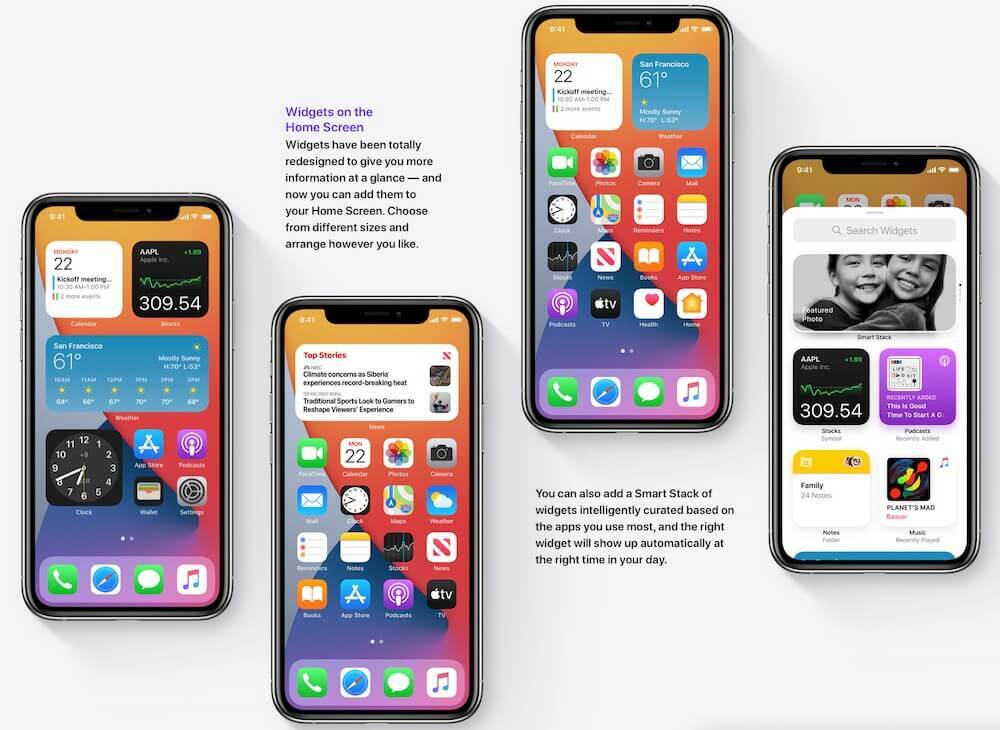
iOS 14 é uma das maiores atualizações da plataforma móvel nos últimos anos. Enquanto muitos de nós esperávamos ter a capacidade de reorganizar nossos ícones da maneira que quisermos, a Apple adotou uma abordagem diferente.
Quando a atualização for lançada neste outono, agora você poderá adicionar widgets diretamente à sua tela inicial. Eles vêm em uma variedade de tamanhos diferentes, e a esperança é que seus aplicativos favoritos de terceiros aproveitem os novos recursos.
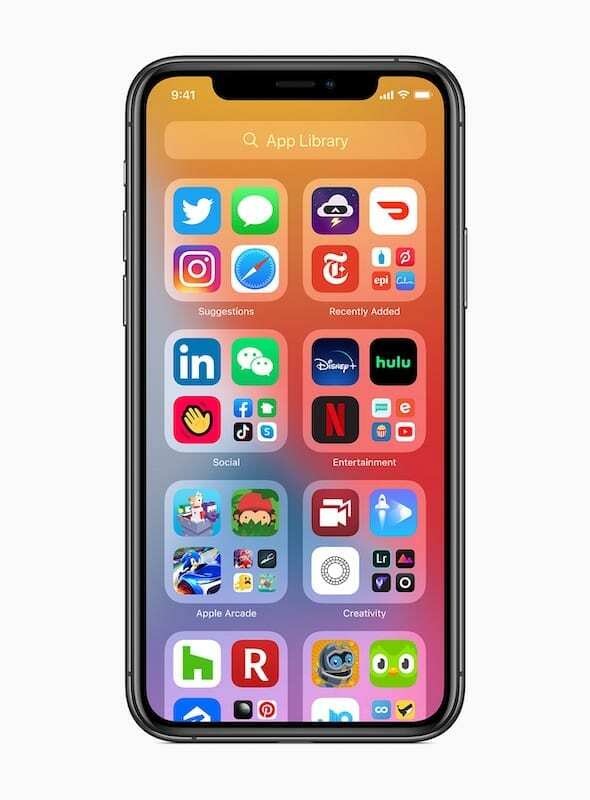
Além disso, a nova App Library oferece uma maneira completamente diferente de navegar e encontrar seus aplicativos. Existem pastas pré-preenchidas onde seus aplicativos residirão, incluindo Sugestões e Adicionados recentemente. Mas o que torna isso ainda mais incrível é que você pode essencialmente ter uma página cheia de widgets, o Dock, e então apenas usar a App Library. Já se foi o tempo em que era necessário rolar para sempre apenas para encontrar o aplicativo ou a pasta certa.
Depois de anos e anos implorando à Apple para mudar a tela de chamada, ela finalmente mudou. O iOS 14 traz uma nova interface compacta para lidar com chamadas, permitindo que você continue interagindo com seu telefone. Uma interface redesenhada também chegou ao Siri, para que você possa continuar olhando para a tela enquanto pede ajuda ao Siri.
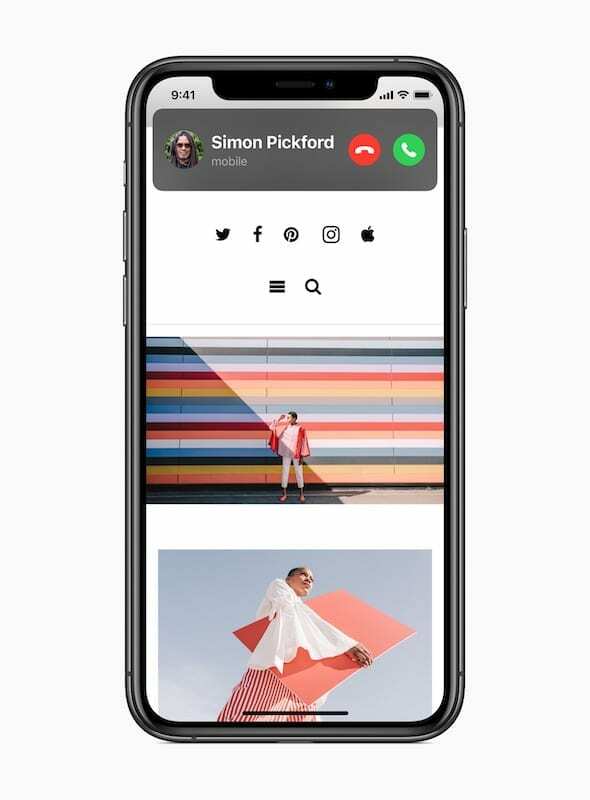
Esta é uma das atualizações mais emocionantes dos últimos anos. E, como alguém que está no Developer Beta, é surpreendentemente estável para o primeiro beta. Mas ainda não recomendamos colocá-lo em seu dispositivo pessoal ainda. A Apple está programada para abrir Betas Públicos ainda este mês, antes do lançamento final no outono.
Tornando o iOS mais acessível do que nunca
O mais louco do iOS 14 é que há tantas mudanças que a Apple nem tocou nas novidades da acessibilidade. Talvez no ano que vem a empresa mude de ideia e dedique algum tempo durante a apresentação, mas o iOS 14 tem alguns truques novos.
Reconhecimento de Som
Se você ou alguém que você conhece tem problemas de audição, seu iPhone agora pode ajudar a reconhecer sons importantes. O Reconhecimento de Som foi adicionado e envia uma notificação quando qualquer um dos sons é reconhecido pelo seu iPhone. Estas são as etapas para ativar o reconhecimento de som:

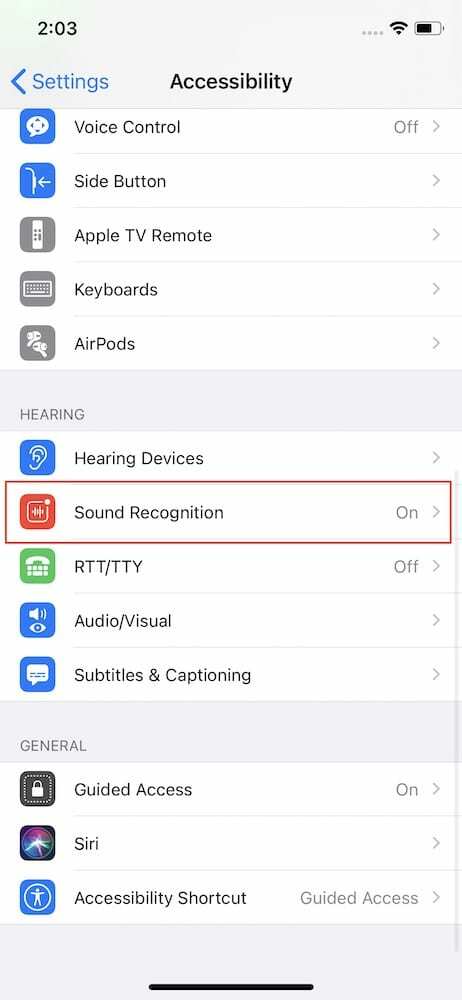
- Abra o Definições aplicativo no seu iPhone.
- Role para baixo e selecione Acessibilidade.
- Role para baixo e toque Reconhecimento de Som.
- Alternancia Reconhecimento de Som ao Sobre posição.
- Tocar Sons.
- Percorra a lista e selecione para quais sons deseja notificações.
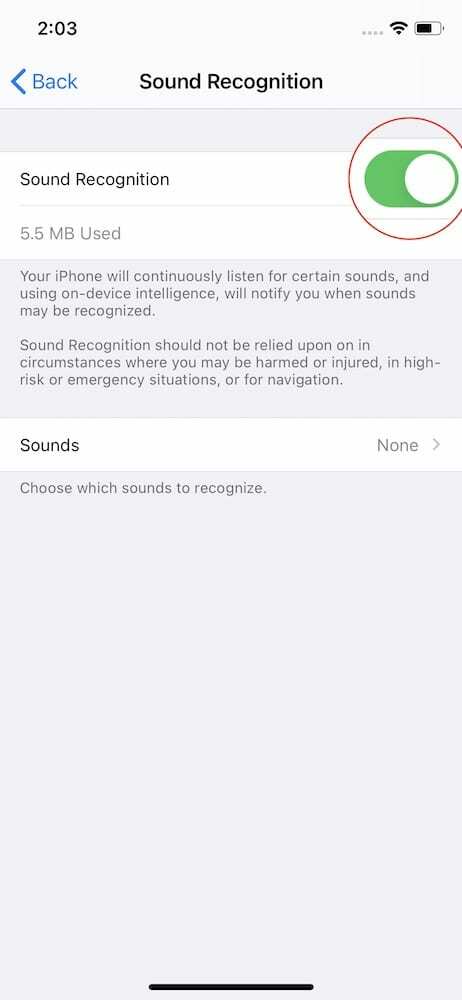
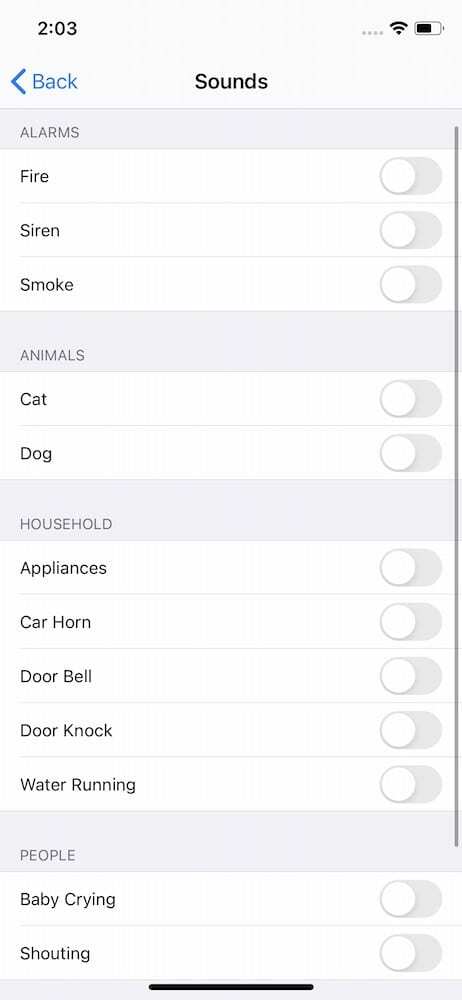
Estes são os sons que seu iPhone pode reconhecer com iOS 14:
- Alarmes.
- Incêndio
- Sereia
- Fumaça
- Animais.
- Gato
- Cão
- Doméstico.
- Eletrodomésticos
- Buzina de carro
- Campainha
- Batida de porta
- Água Corrente
- Pessoas.
- Bebê chorando
- Gritando
Melhorias de áudio
A Apple parece estar interessada em garantir que seus usuários tenham a melhor experiência de áudio possível em um smartphone. O iOS 14 apresenta alguns novos recursos, junto com a atualização de alguns recursos mais antigos, para tornar as coisas ainda melhores.

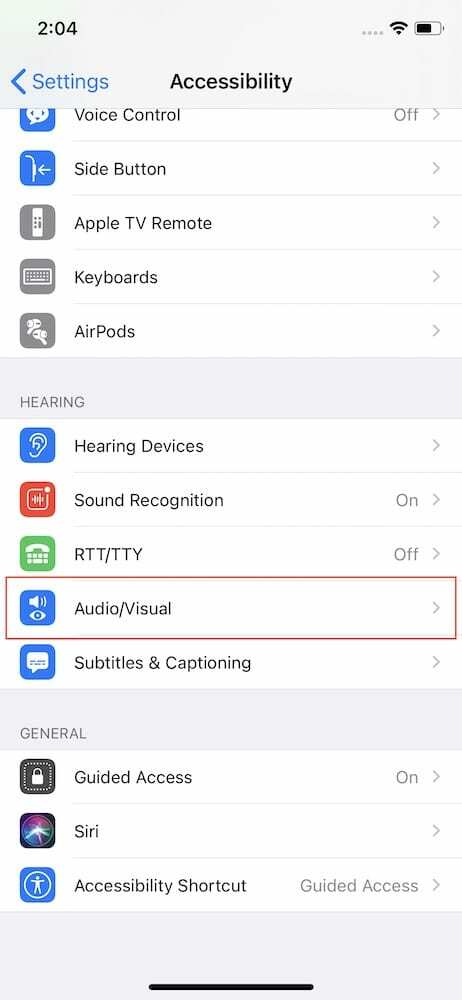
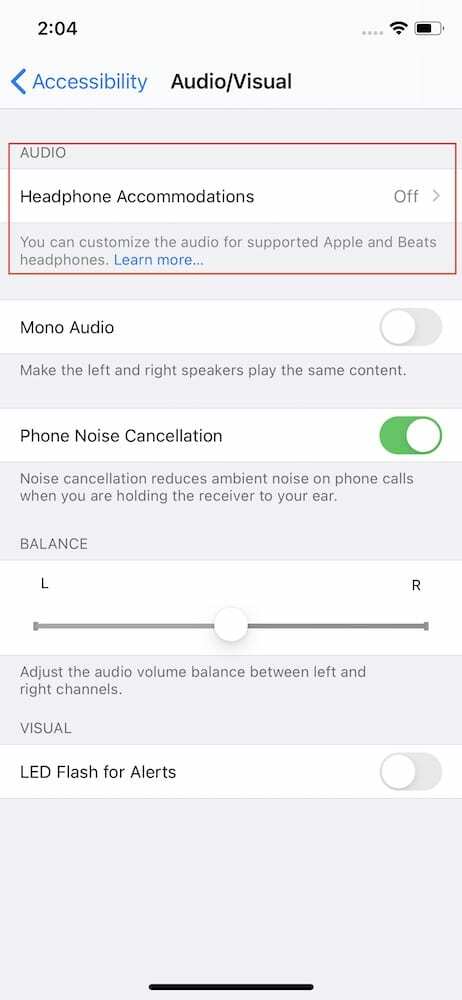
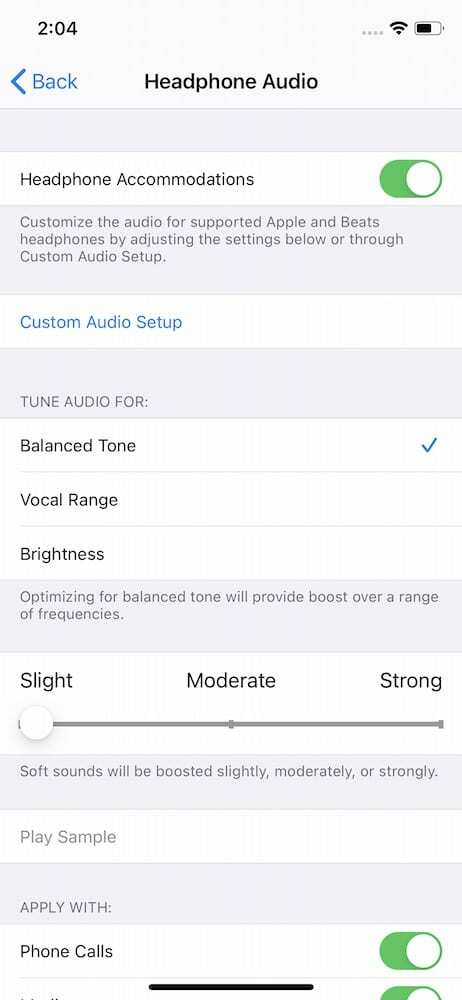
- Acomodações com fones de ouvido: Se você tiver problemas de audição, as Acomodações de fone de ouvido permitem que você crie uma “Configuração de áudio personalizada”. Isso possibilita que você ajuste o áudio em vários aspectos e, em seguida, aplique esses perfis em músicas, podcasts e até mesmo em chamadas telefônicas. Os proprietários do AirPods Pro podem ajustar o Modo de Transparência para tornar as vozes mais nítidas e outros ruídos mais detalhados.
- VoiceOver: Esse recurso já existe no iOS há algum tempo. Mas com o iOS 14, o VoiceOver agora pode identificar vários elementos em sua tela. Mas o truque aqui é que isso pode funcionar mesmo para os aplicativos e sites que não têm recursos de acessibilidade integrados.
Toque de volta
Depois que foi descoberto, meu feed do Twitter foi inundado com diferentes desenvolvedores que encontraram usos para o Back Tap. Este é um recurso totalmente novo no iOS 14 que permite realizar um toque duplo ou triplo na parte de trás do seu iPhone. Em seguida, várias ações personalizadas serão realizadas, eliminando a necessidade de pular bastidores apenas para acessar várias partes do telefone.
Como personalizar o “Back Tap” no iOS 14

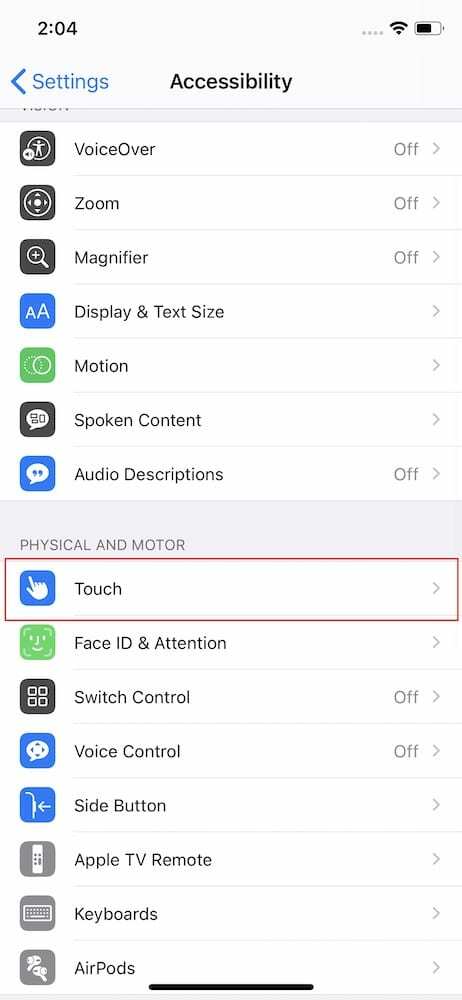
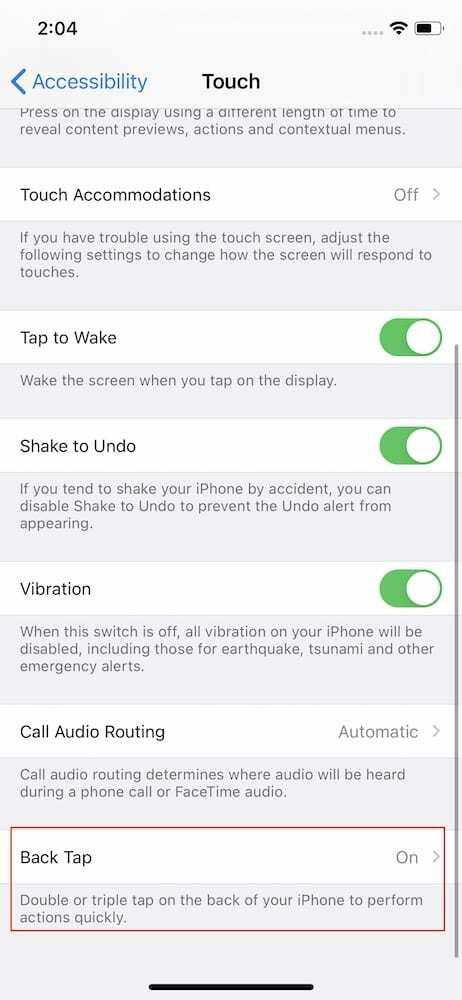
Voltar para a configuração adequada do Tap é muito fácil e pode ser encontrado nas configurações de Acessibilidade do seu iPhone. É aqui que você precisa ir para começar:
- Abra o Definições aplicativo no seu iPhone.
- Role para baixo e selecione Acessibilidade.
- Selecione Tocar.
- Role para baixo e toque em Toque de volta.
A partir daqui, você deve selecionar Double Tap ou Triple Tap para habilitar as ações para os toques.
Quais configurações podem aproveitar as vantagens do Back Tap?
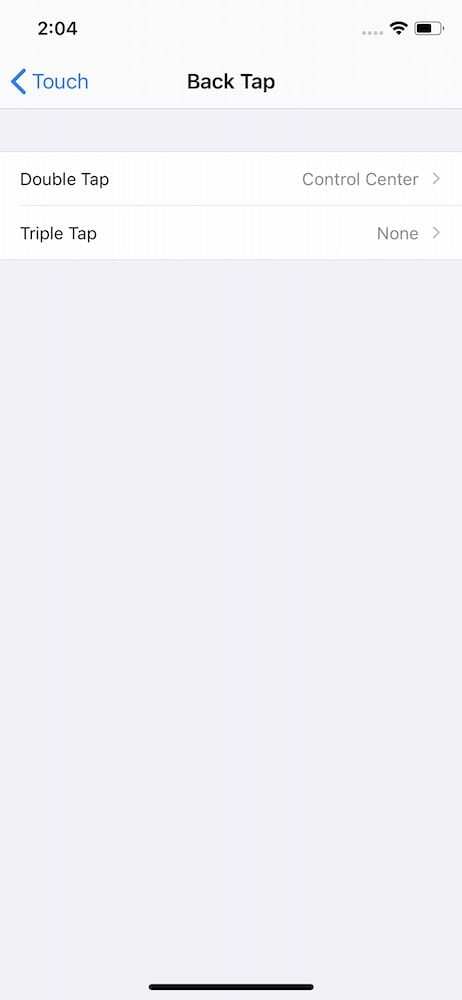
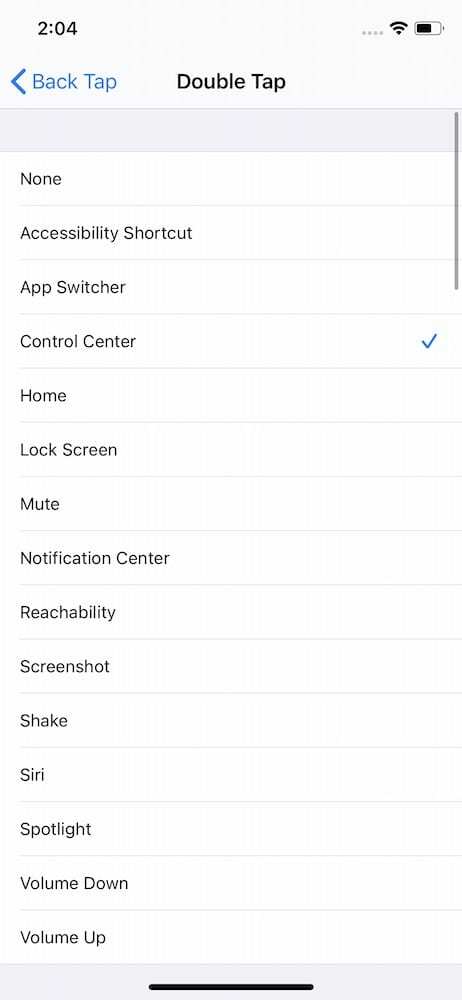
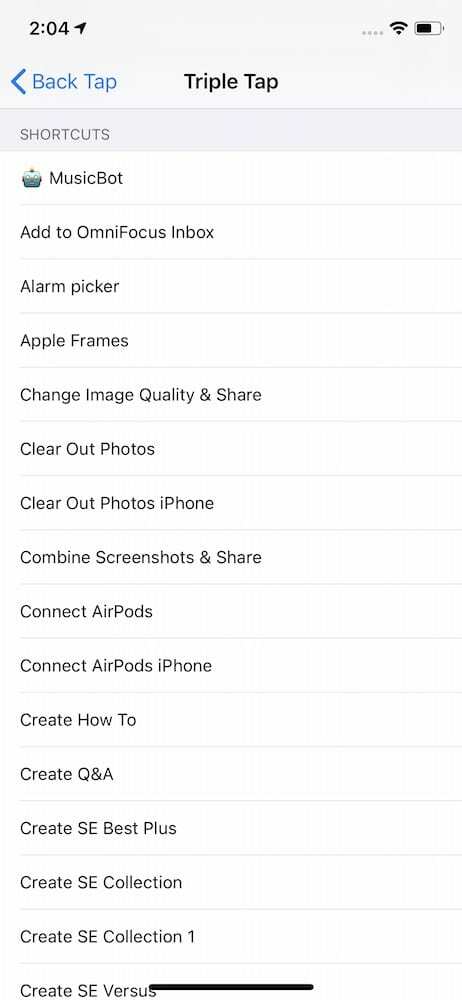
Surpreendentemente, a Apple jogou grande parte da pia da cozinha na Back Tap e tornou mais fácil realizar muitas ações com apenas alguns toques. Aqui estão as opções gerais para ambos:
- Atalho de Acessibilidade
- App Switcher
- Centro de Controle
- Casa
- Tela de bloqueio
- Mudo
- Centro de Notificação
- Acessibilidade
- Captura de tela
- Sacudir
- Siri
- Holofote
- Volume baixo
- Aumentar o volume
Estes são os Gestos de Acessibilidade e Rolagem:
- Toque assistido
- Classic Invert
- Lupa
- Smart Invert
- Fala a tela
- VoiceOver
- Ampliação
- Rolar para baixo
- Scroll Up
Aqueles que estão sempre procurando novas maneiras de ativar os atalhos ficarão satisfeitos em saber que o Back Tap funciona também para os atalhos. Rolar até o final da lista revela todos os atalhos instalados no seu iPhone. Em seguida, você pode definir qualquer um deles para ser ativado ao tocar duas ou três vezes em seu iPhone.
Outras adições
A Apple não parou por aí e adicionou ainda mais recursos para melhorar a acessibilidade do seu iPhone. O iOS 14 está repleto de recursos ocultos e ainda estamos trabalhando e descobrindo novas opções o tempo todo. Aqui estão alguns dos outros recursos de acessibilidade encontrados no iOS 14.

- Linguagem de sinais no FaceTime: Anteriormente, as chamadas em Grupo do FaceTime eram redimensionadas automaticamente para colocar ênfase na pessoa que falava. Com o iOS 14, isso é alterado e o FaceTime é capaz de reconhecer se um participante está usando a linguagem de sinais e torna essa pessoa o ponto focal da chamada em grupo.
- Aplicativo de ruído no watchOS 7: Você pode não perceber, mas é provável que ouça sua música em um nível mais alto do que deveria. Com watchOS 7 e iOS 14, o aplicativo Noise (introduzido no watchOS 6) exibirá o nível de decibéis de qualquer música que você esteja ouvindo com fones de ouvido conectados.
- Lupa aprimorada: Embora você possa ajustar o tamanho da tela inicial e o texto, às vezes o recurso Lupa é útil. Com o iOS 14, os usuários agora podem ampliar ainda mais a área que estão visualizando. A Lupa atualizada ainda possibilita aos usuários iluminar as imagens para torná-las mais fáceis de ver.
Andrew é um escritor freelance que mora na Costa Leste dos Estados Unidos.
Ele escreveu para uma variedade de sites ao longo dos anos, incluindo iMore, Android Central, Phandroid e alguns outros. Agora, ele passa seus dias trabalhando para uma empresa de HVAC, enquanto trabalha como redator freelance à noite.